
サイトのお引越し手順
- ドメインの移動(ネームサーバーの変更)
- FTPアカウントの作成(サイトをアップロードするためのIDをパスワードの設定)
- SSLの設定(セキュリティの設定)
- ホームページ作成ソフトの設定変更
- サイトのアップロード
- 旧サーバーの解約
ドメインの移動、FTPアカウントの作成が済んだら、ここでは3. SSLの設定(セキュリティの設定)を順を追って解説していきます。
SSLとは?
実は私たちが普段使っているインターネットは、悪意のある人間が通信を盗み見ることが可能で、閲覧しているホームページのアドレスや、掲示板に書き込んだ内容、ショッピングサイトで入力したクレジットカード番号やパスワードなども盗み見ることが可能なのです。「安心してインターネットがしたい」・・・そこで開発されたのが、SSLの技術です。簡単に説明するとWebサイトとそのサイトを閲覧しているユーザとのやり取り(通信)を暗号化するための仕組みなのです。SSLを設定しているサイトのURLは「https://」となっており、「http://」は設定していないサイトつまり危険なサイトとなります。
ここでは、お名前.com RSサーバーで無料SSL設定を順を追って解説していきます。
無料SSLの設定
1. サーバーコントロールパネル左のメニューより『セキュリティ』をクリックし、『SSL証明書』をクリック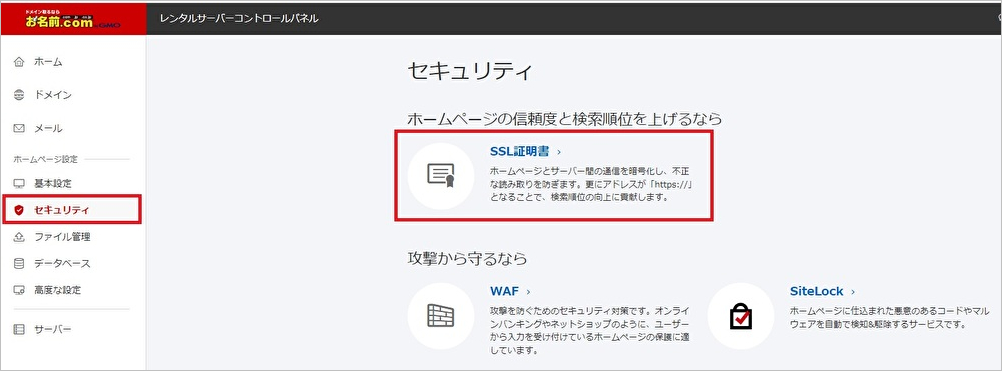
2. 『切替』ボタンをクリックし目的のドメインを選択後、『申し込む』ボタンをクリック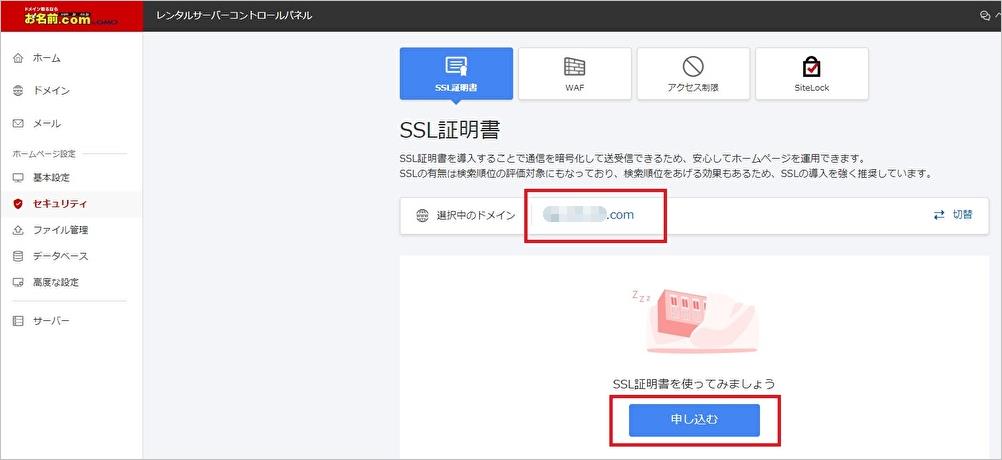
3. 『無料SSL』を選択し、『確認する』ボタンをクリック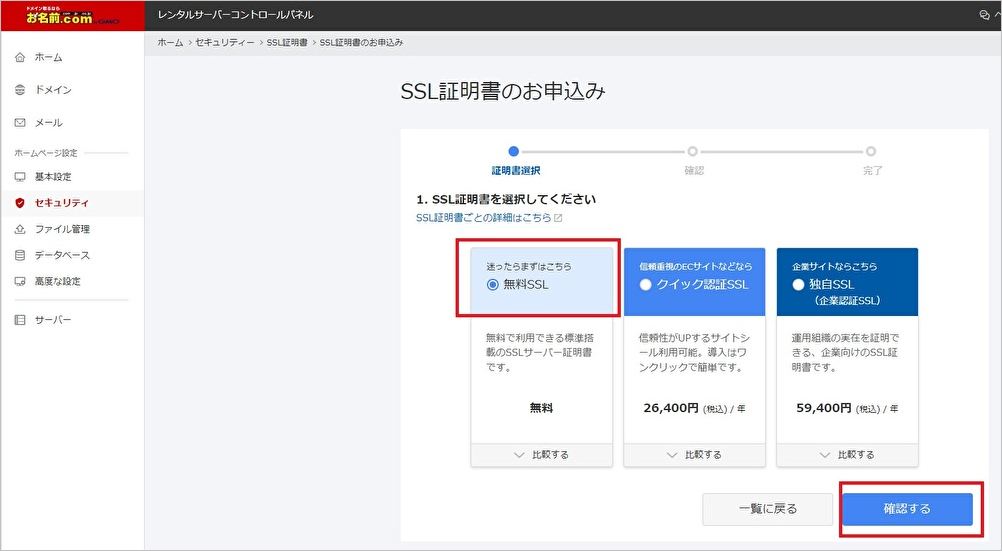
4. 内容を確認し、『完了する』ボタンをクリック
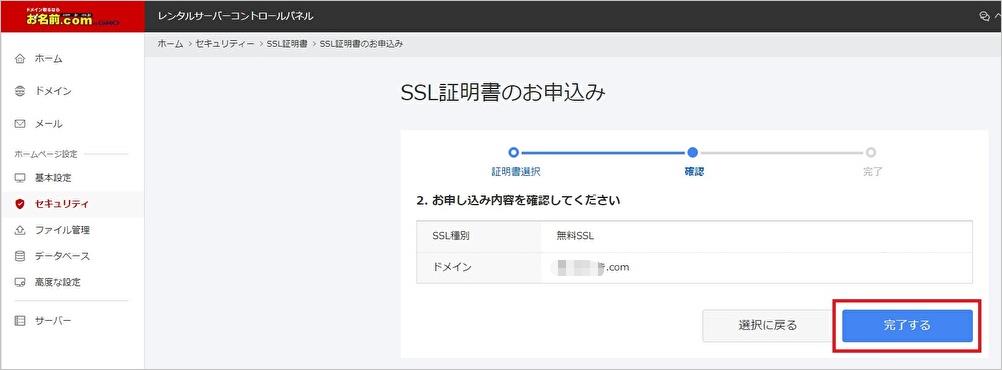
5. 完了画面が表示されるので、『一覧に戻る』ボタンをクリック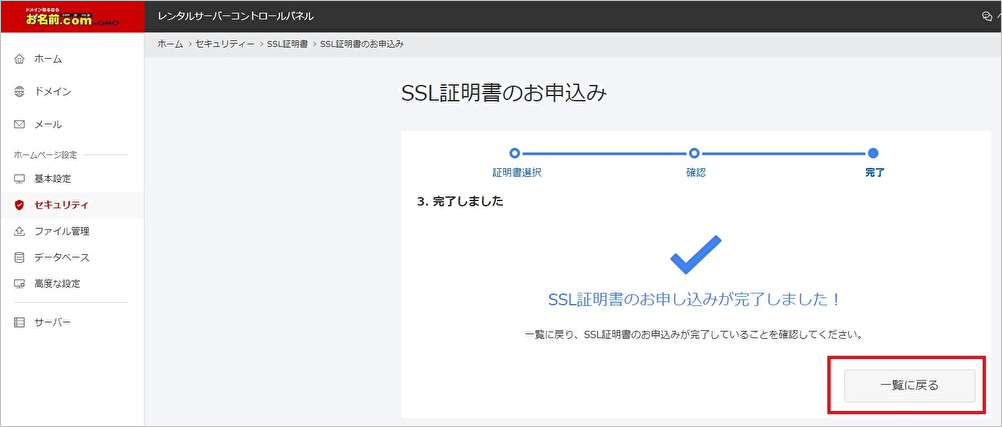
6. ドメインとSSL証明書の詳細情報が表示される
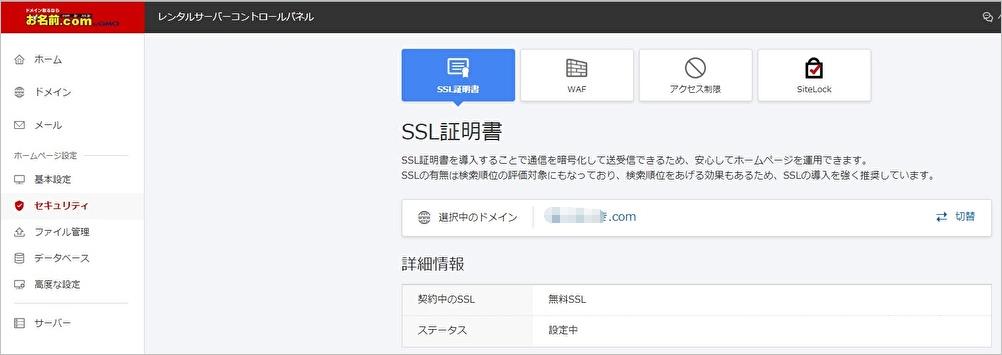
ネームサーバー変更が反映前、あるいは変更されていない場合の表示
お名前.comの注意書きには、「サービスの安定稼動までには、変更後のネームサーバー情報がインターネット全体に反映するまで最大72時間程度の時間がかかります。」とありますが、ほとんど数分で反映されます。ネームサーバー変更後すぐにSSLの設定をすると以下の警告が表示されます。
ネームサーバーを変更されていない場合は、ドメインナビの画面より『ネームサーバー設定』より変更してください。
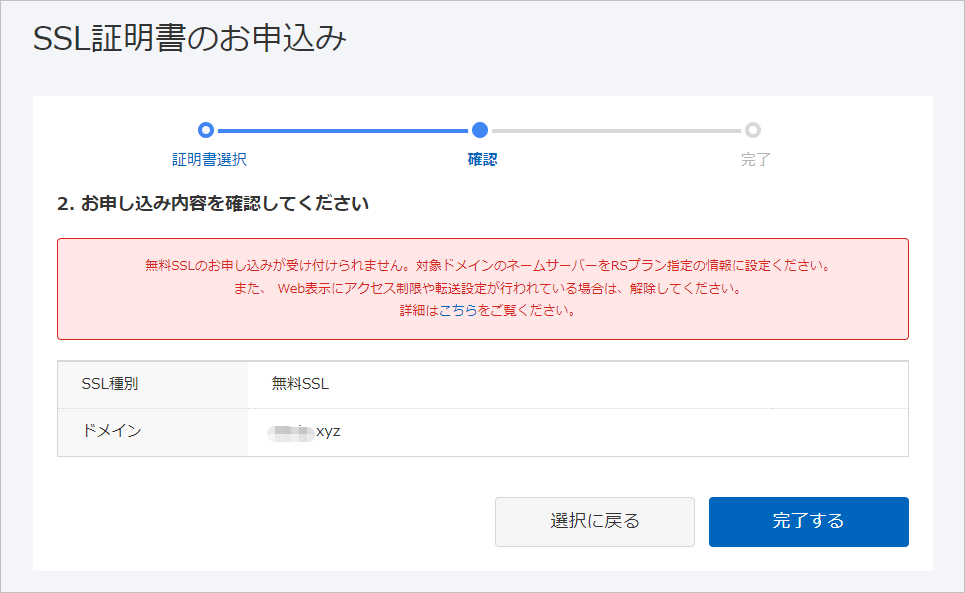
![]()



